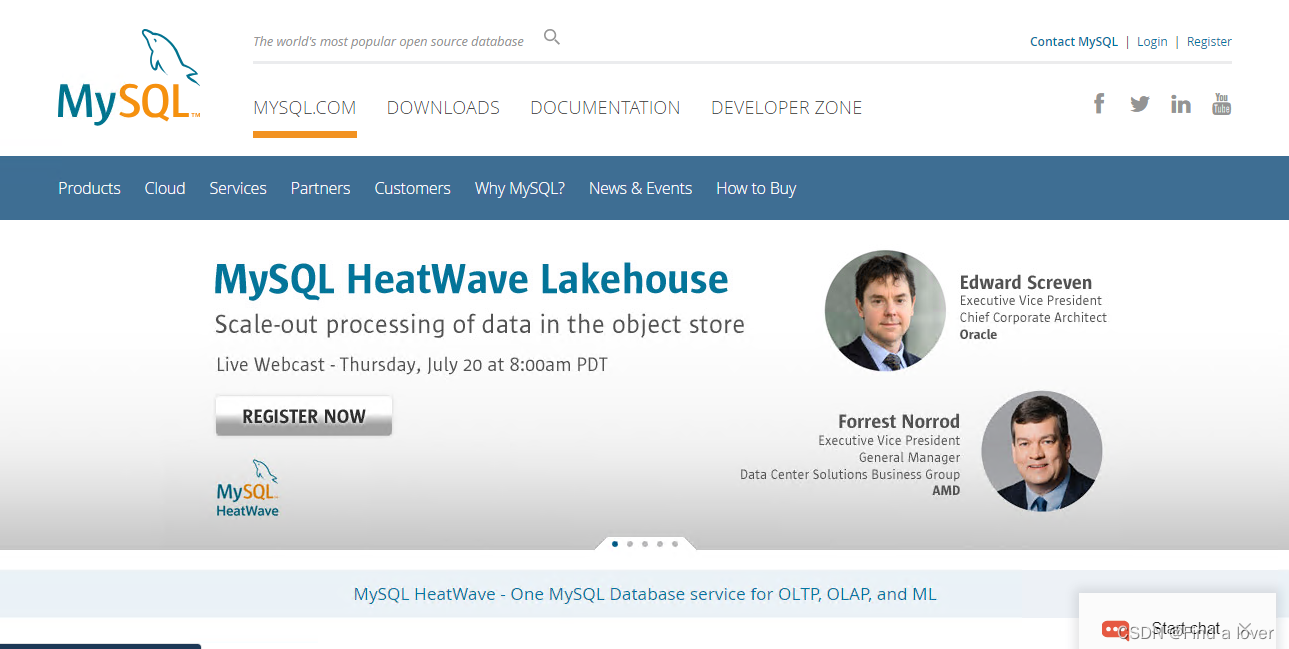
超详细MySQL下载及安装、基本使用
首先,去数据库的官网:下载MySQL。打开界面显示这样:然后点击DOWNLOADS,进入页面后一直向下走,找到:MySQL Community (GPL) Downloads »,点击这个链接进入后点击MySQL Community Server,如下图:进入页面后,点击go to download page进入页面,点击点击download进入下载页面选择No thanks, just star
1.下载MySQL
首先,去数据库的官网: MySQL官网下载MySQL。打开界面显示这样:
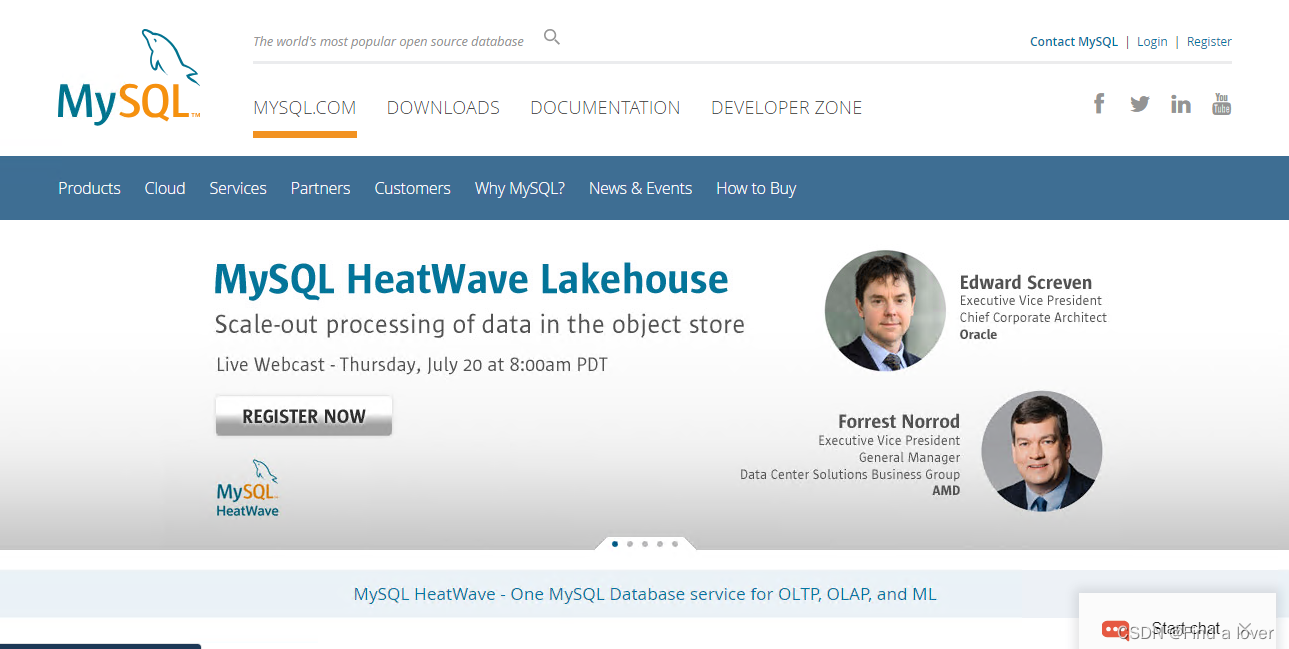
然后点击DOWNLOADS,进入页面后一直向下走,找到:MySQL Community (GPL) Downloads »,点击这个链接
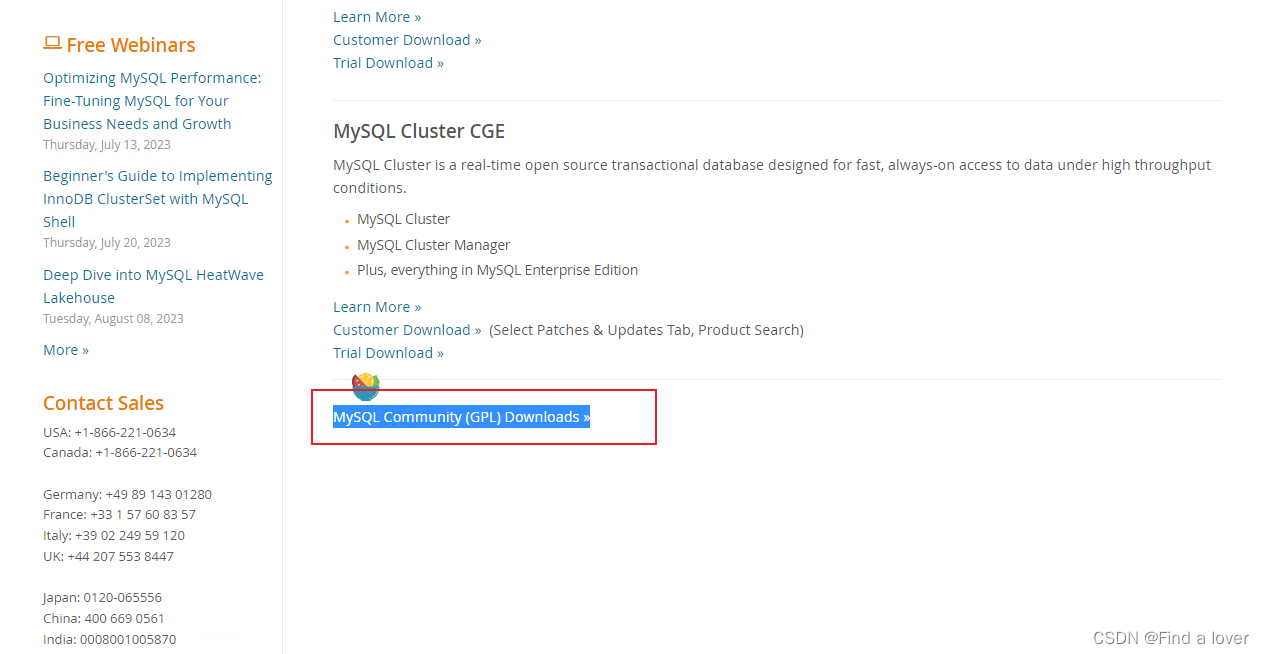
进入后点击MySQL Community Server,如下图:
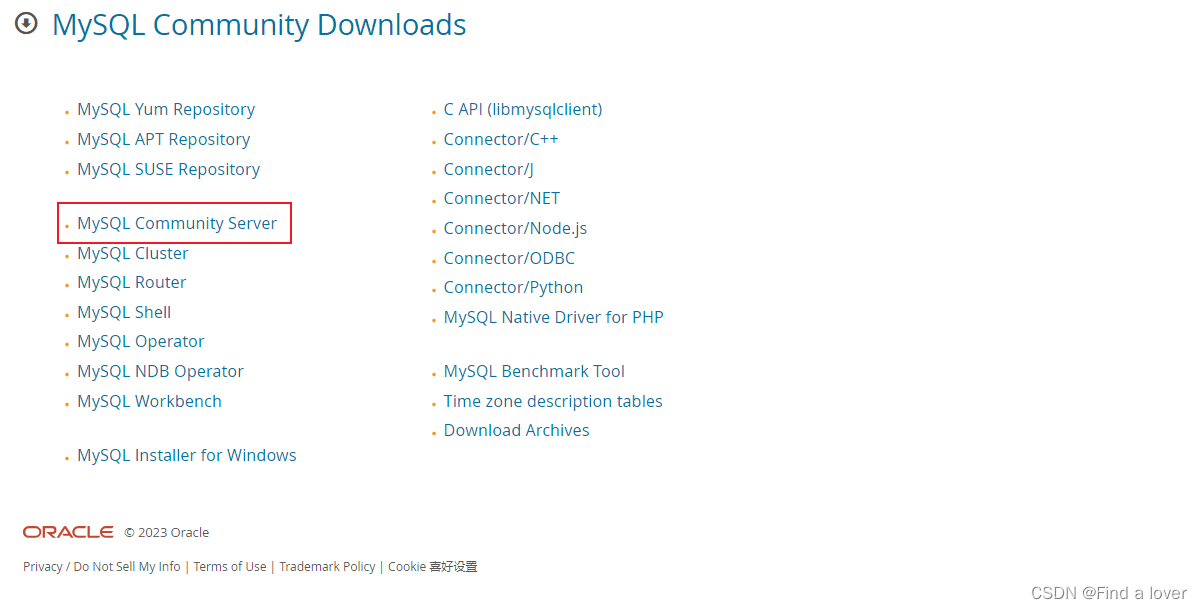
进入页面后,点击go to download page
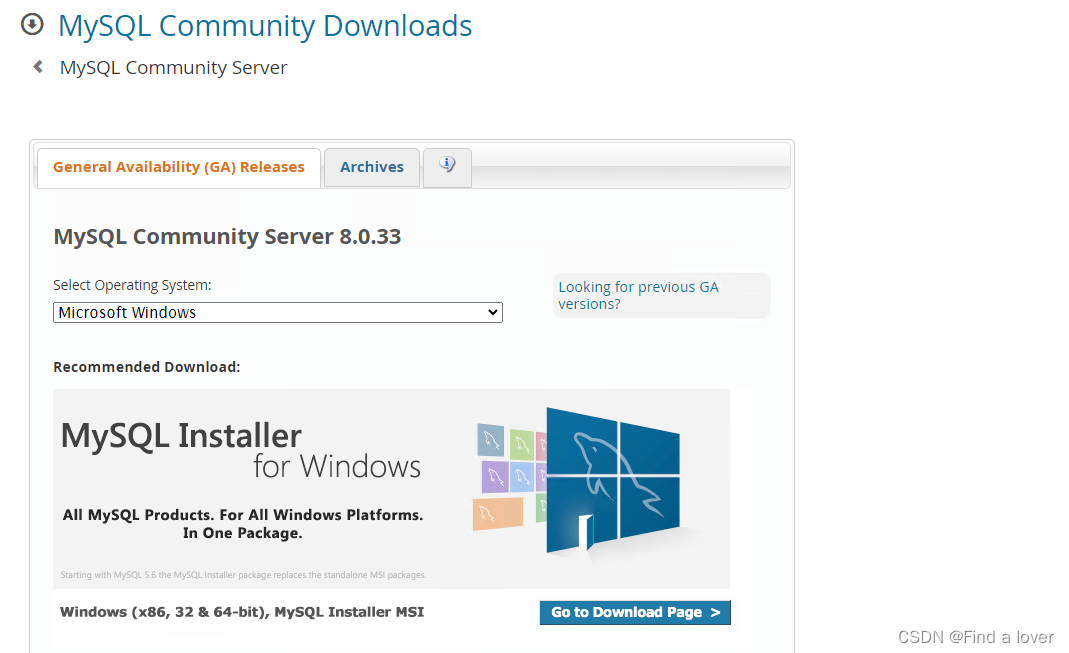
进入页面,点击点击download
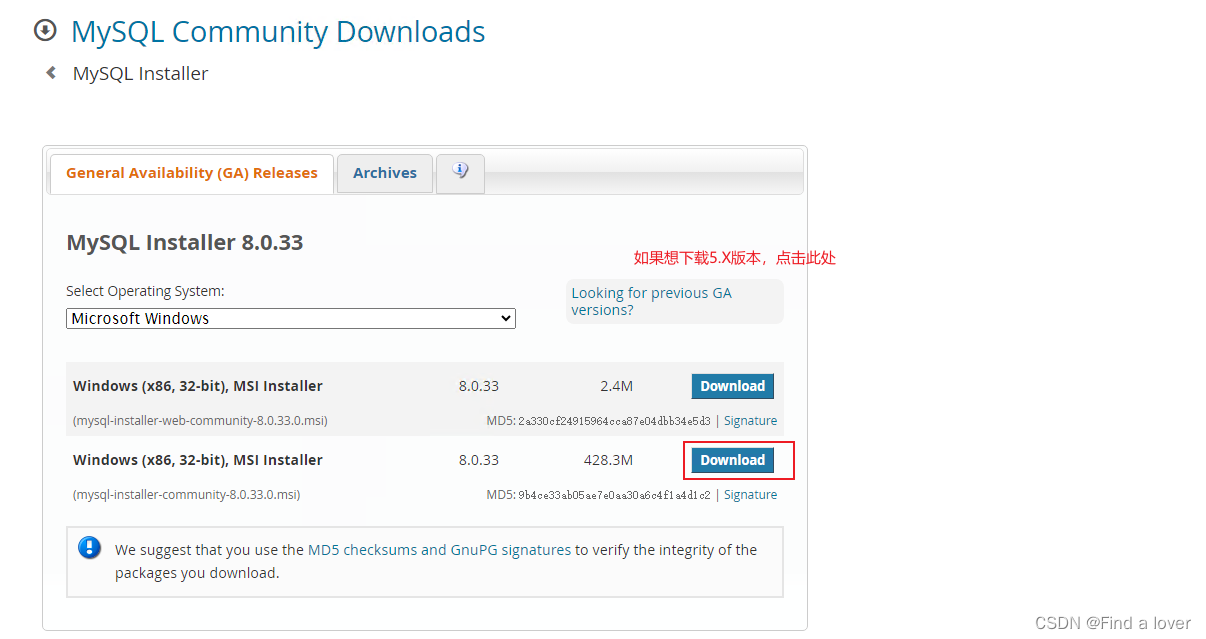
进入下载页面选择No thanks, just start my download就可以开始下载了
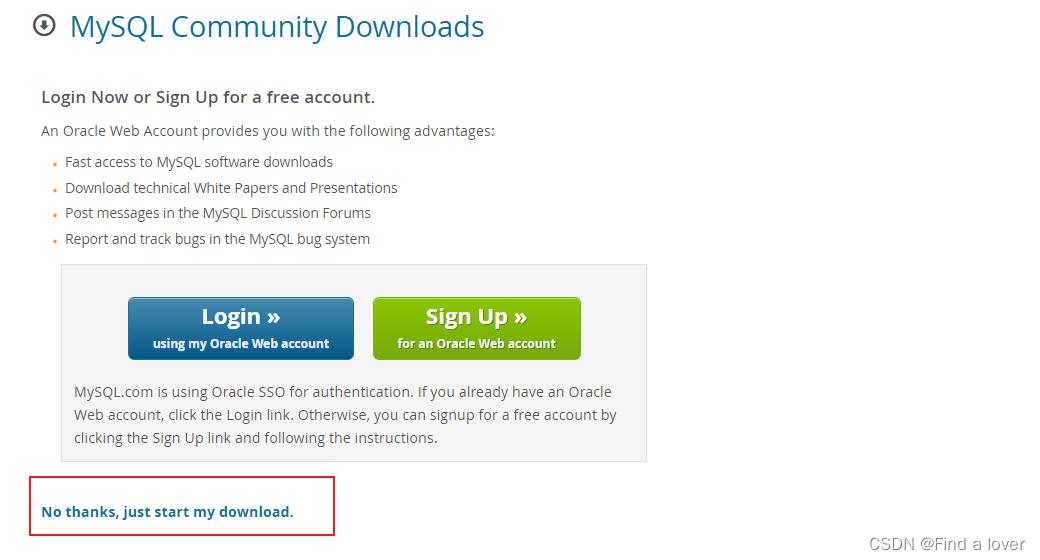
2.安装MySQL
打开刚刚下载的安装包,进入安装页面
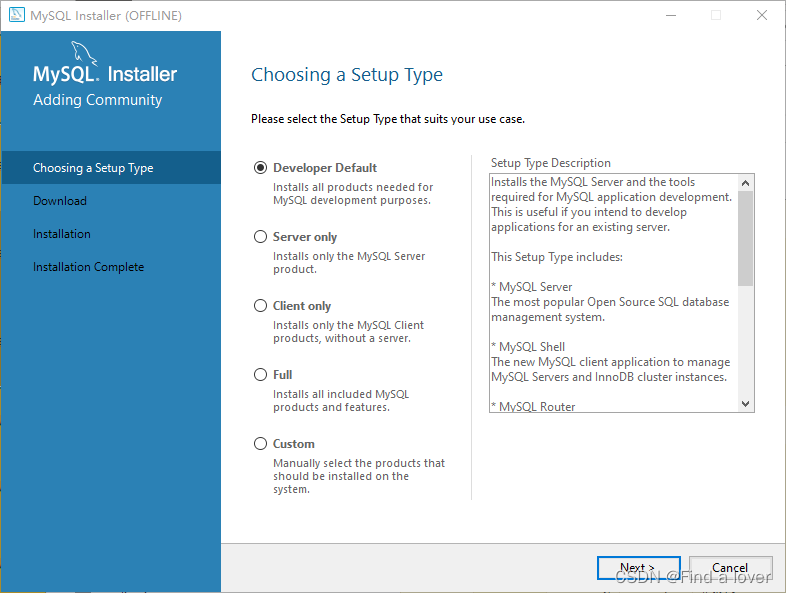
选择Developer Default(默认安装),然后点击next进入下一步。
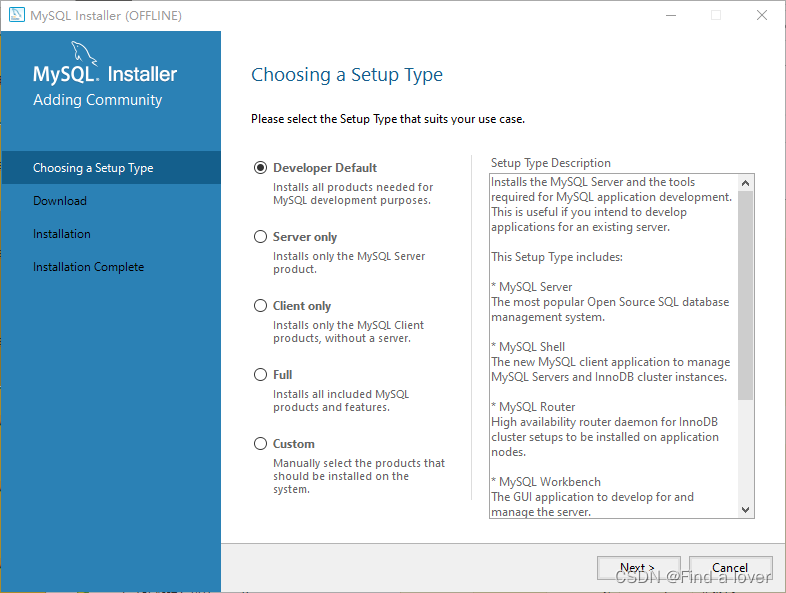
这里直接点击execute执行就可以了
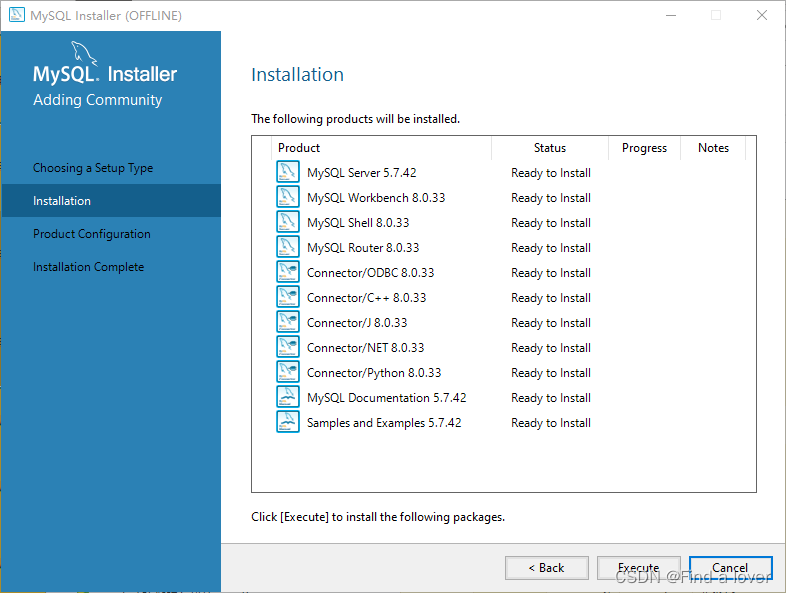
等待执行完成点击Next
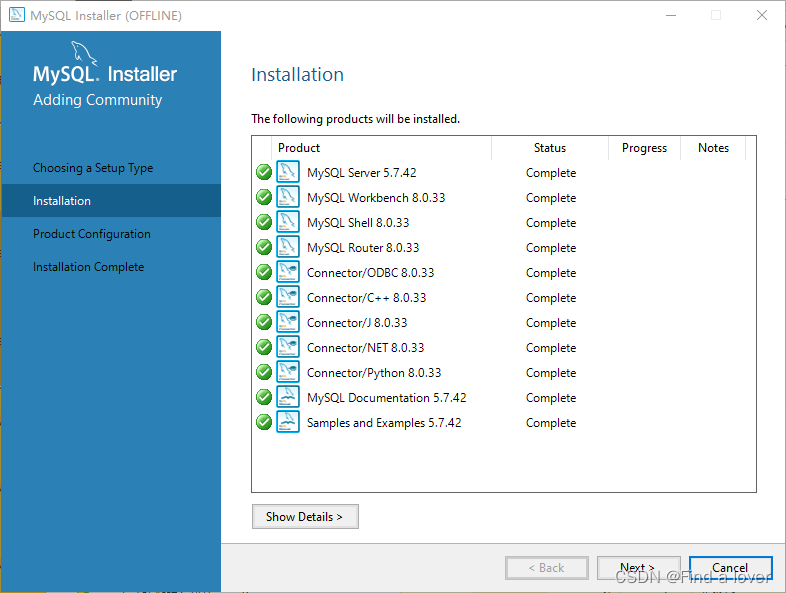
下个界面点击Next
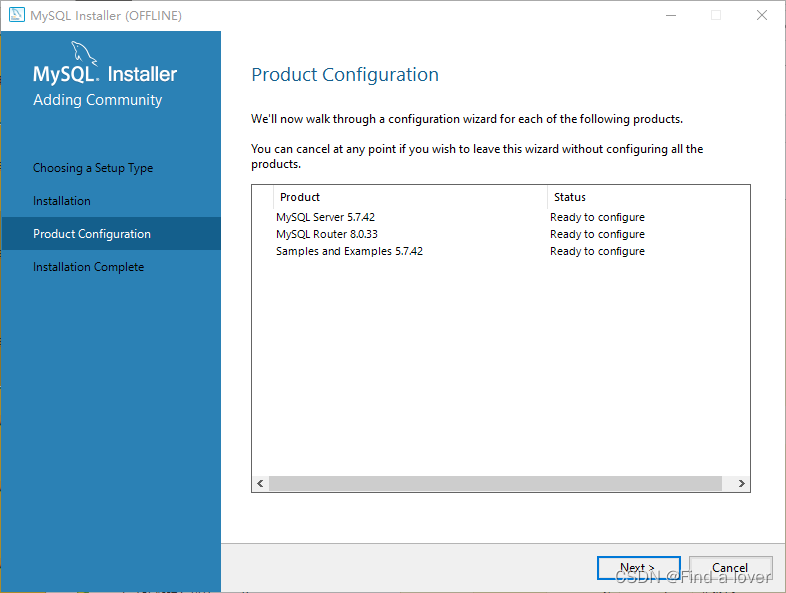
这个界面可以修改端口号,默认即可,点击Next
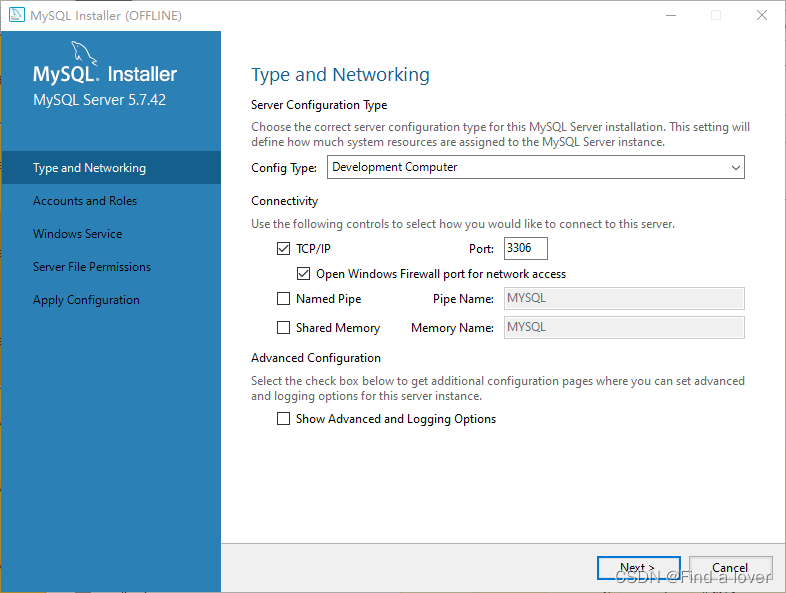
这个界面设置root密码,点击Next即可
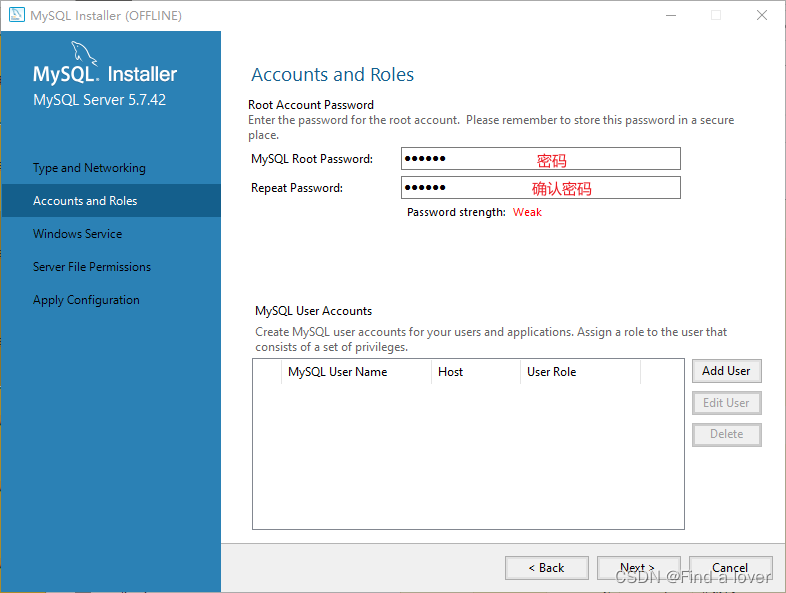
直接Next即可
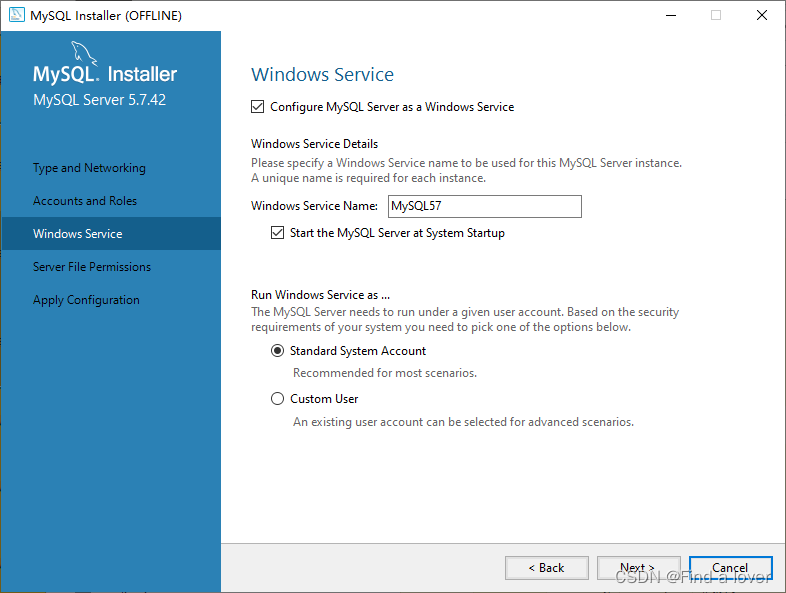
直接Next
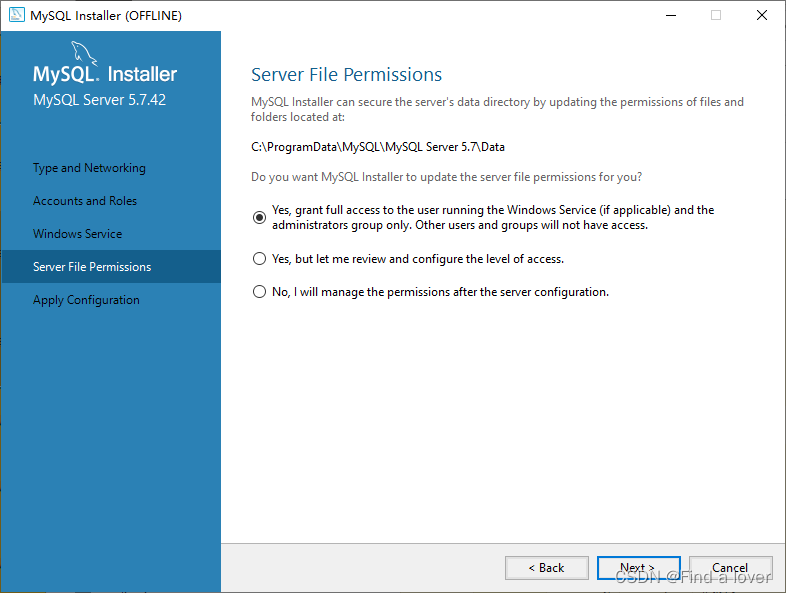
点击execute执行。
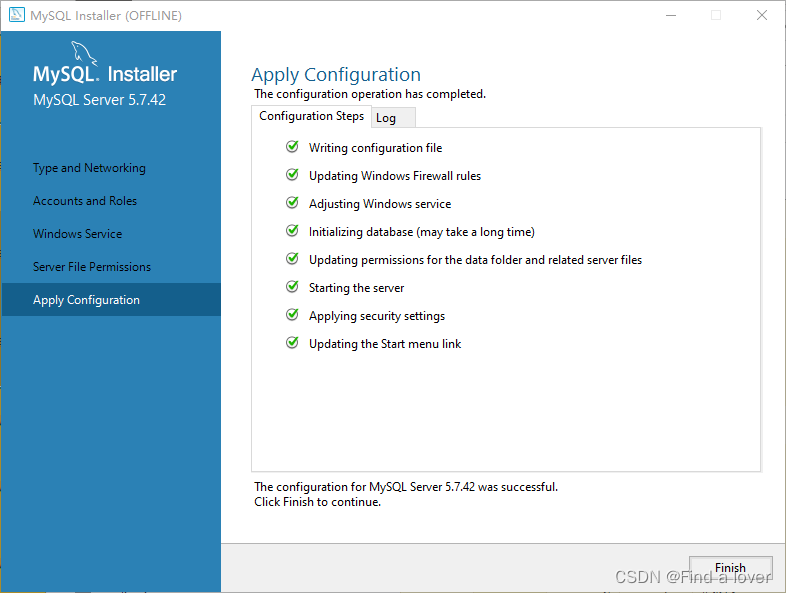
点击finish,点击Next
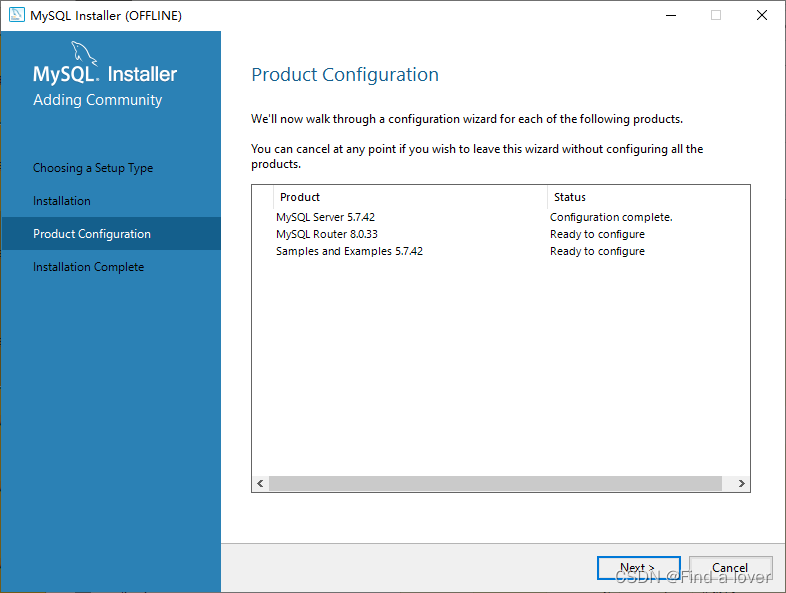
点击Finish
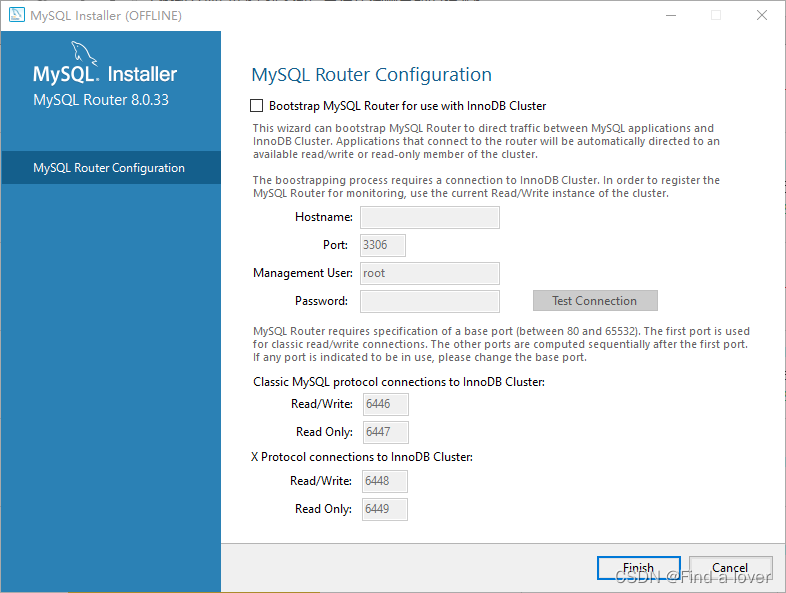
点击Next
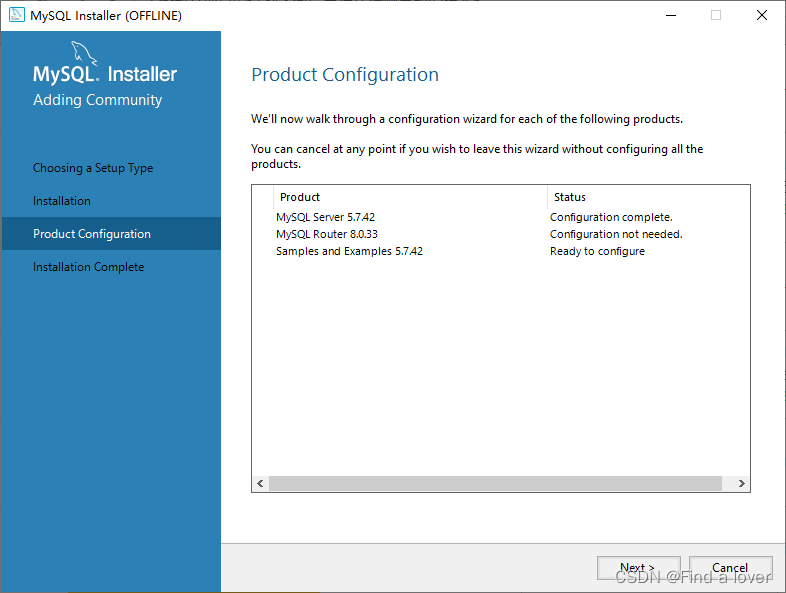
check你的root密码(之前安装时候输入的密码),然后点击Next
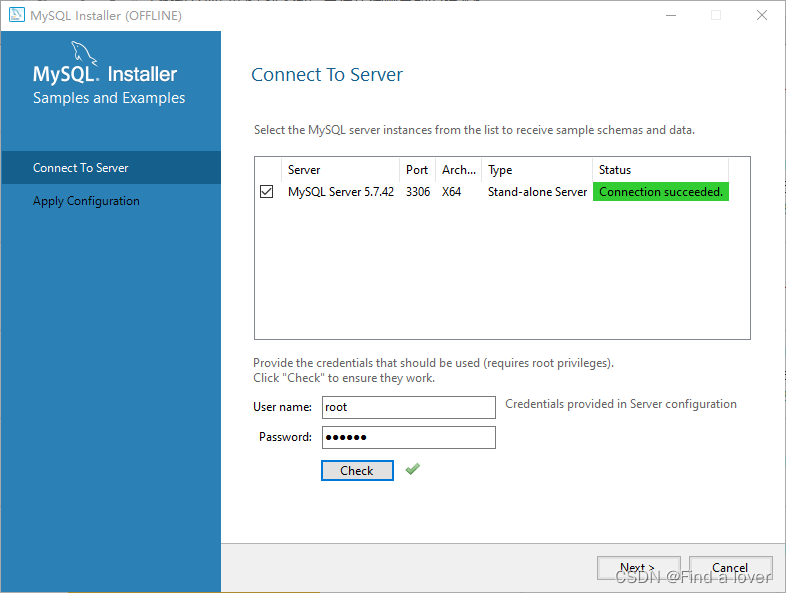
点击Execute
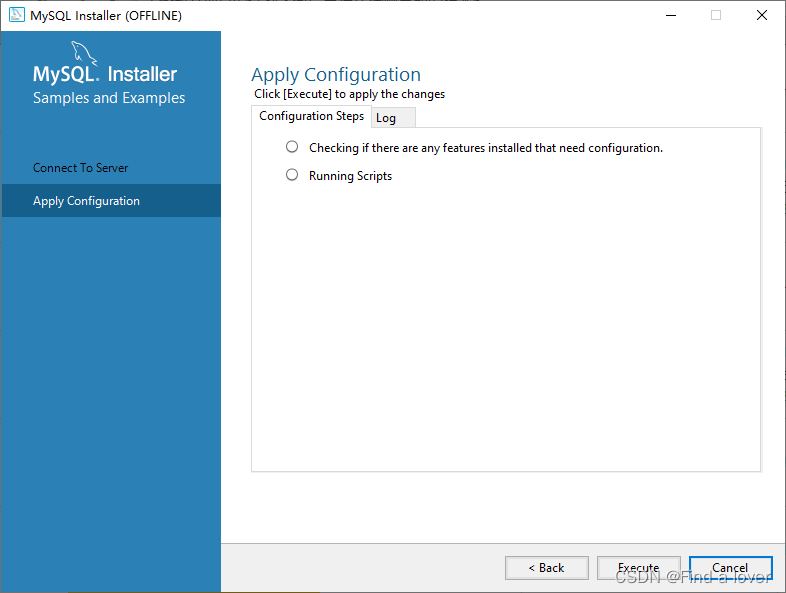
点击Finish
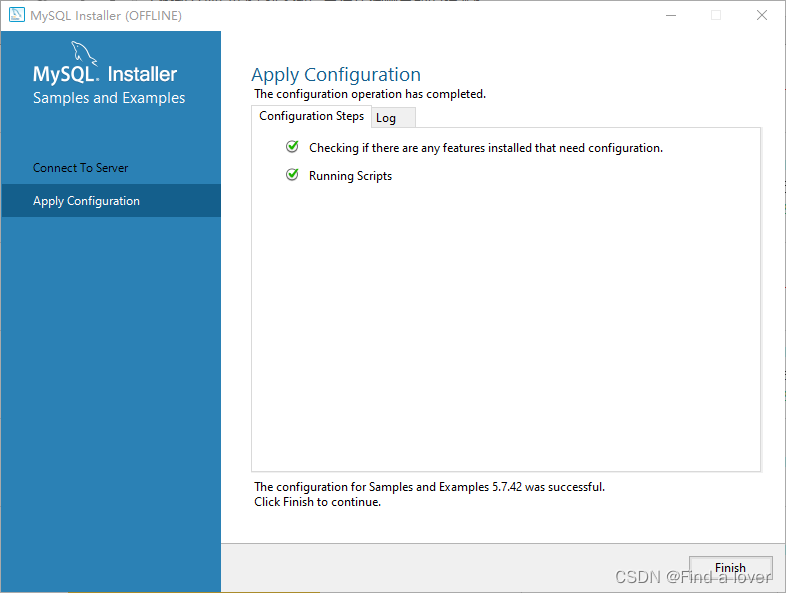
点击Next
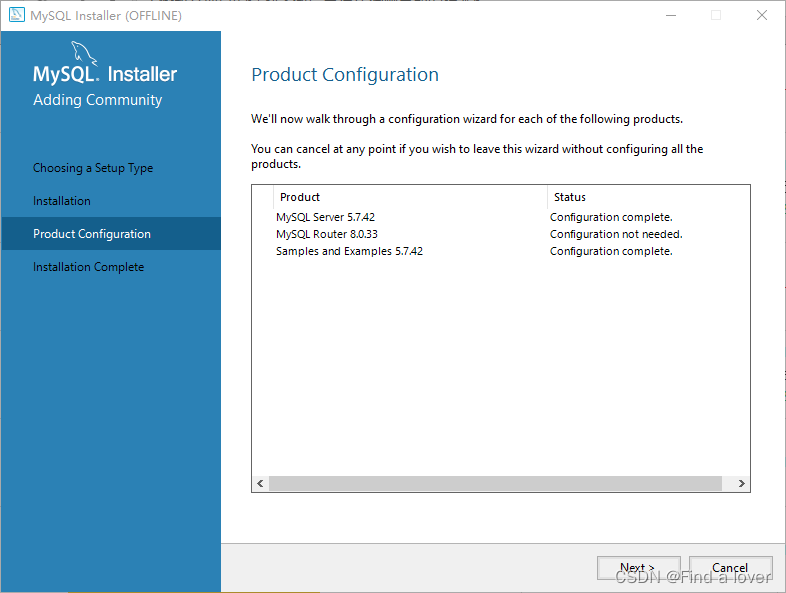
点击Finish
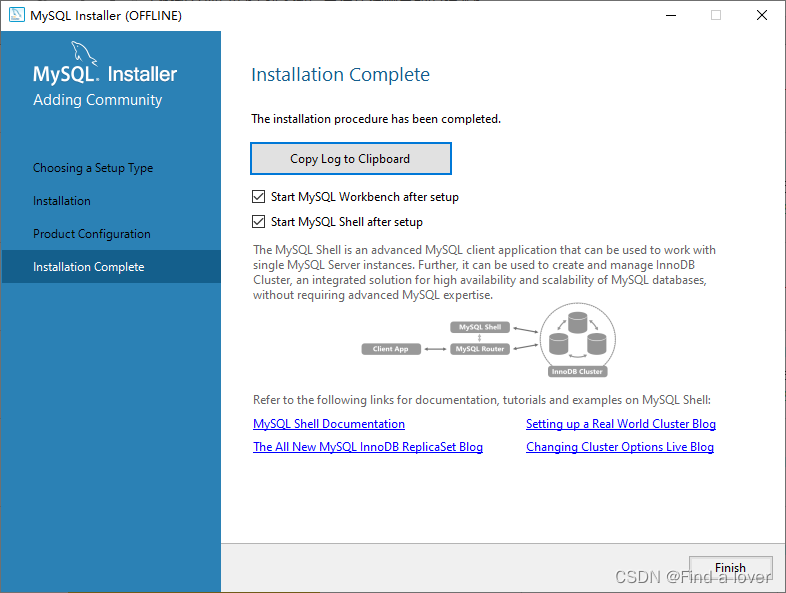
安装完成,进入MySQL的安装目录,进入MySQL Sever,其目录下的文件如下:(默认都是:C:\Program Files\MySQL\MySQL Server 5.7)
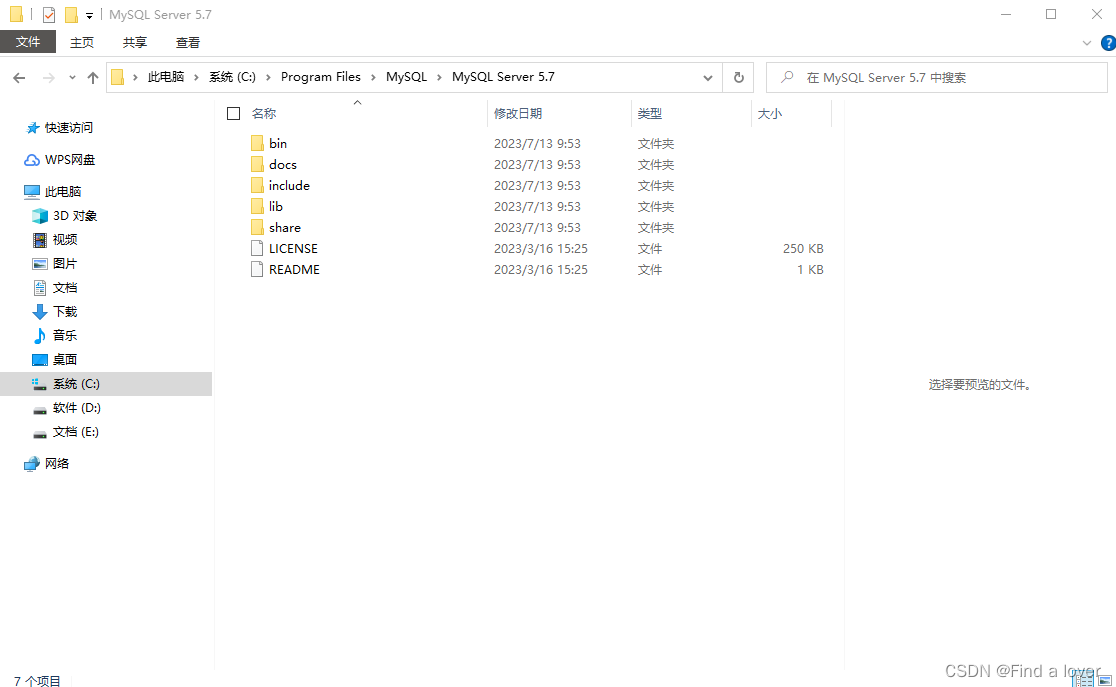
bin目录下保存了MySQL常用的命令工具以及管理工具、data目录是MySQL默认用来保存数据文件以及日志文件的地方(我的因刚安装还没有data文件夹)、docs目录下是MySQL的帮助文档、include目录和lib目录是MySQL所依赖的头文件以及库文件、share目录下保存目录文件以及日志文件。
进入bin目录,按住shift键然后点击鼠标右键可以选择在该目录下打开命令窗口,或者在地址栏中输入cmd进入命令窗口。输入mysql -u root -p后回车,然后会提示输入密码,输入密码后就会进入MySQL的操作管理界面。
输入show databases;(注意末尾有分号)可以查看当前MySQL中的数据库列表,输入quit可以退出MySQL的操作管理界面。 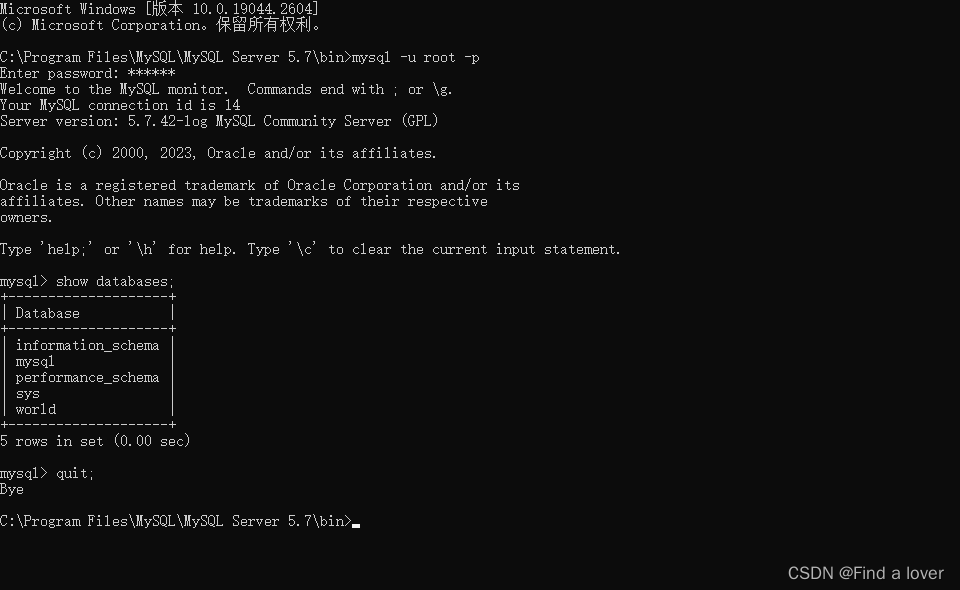
第三方工具连接
壹、使用navicat
打开navicat,点击链接,选择MySQL
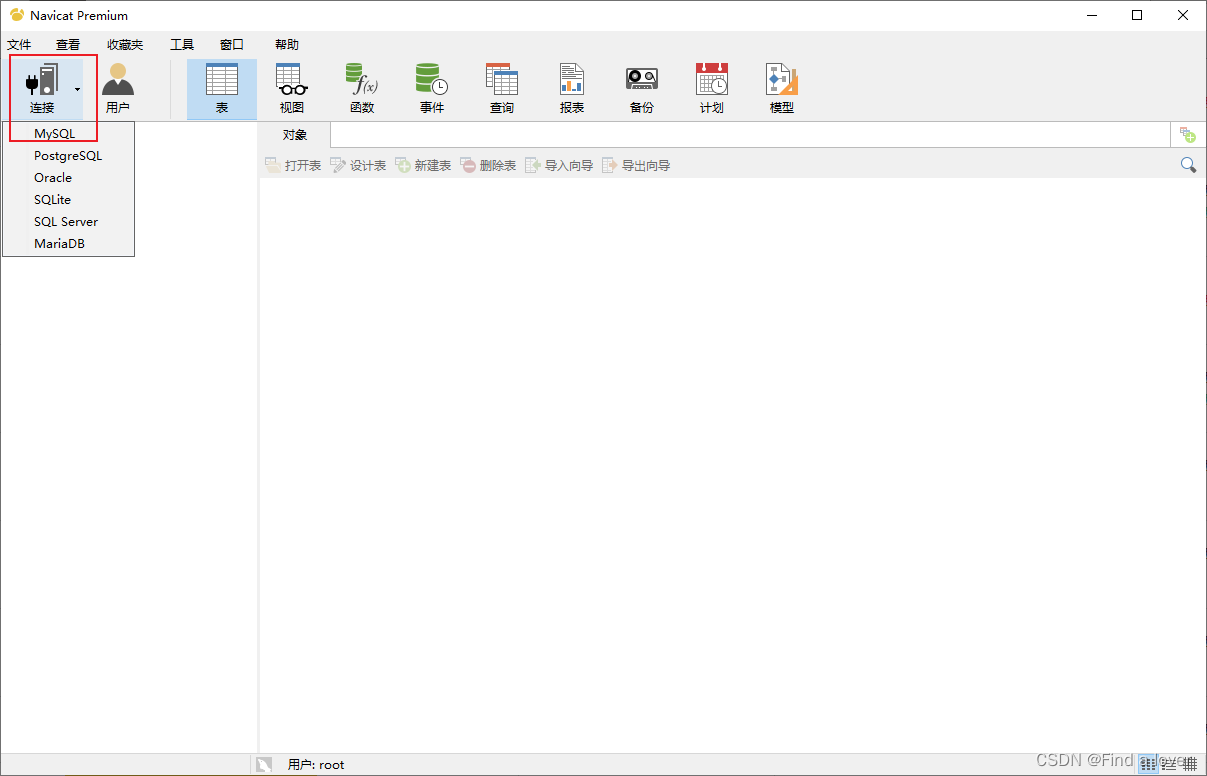
输入自定义名称、ip、端口、用户名、密码,依据实际填写即可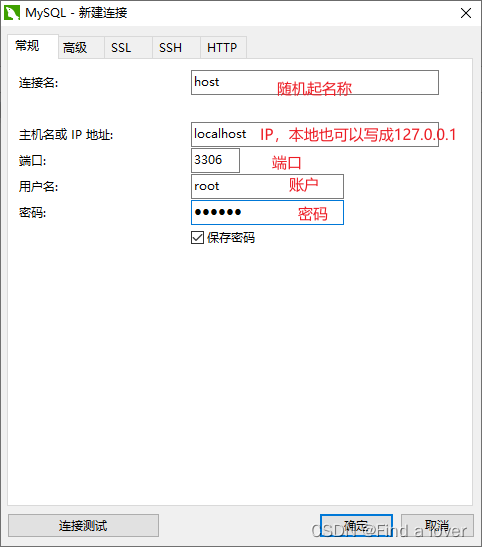
一般我喜欢点击链接测试试一下,链接成功的话点击确定就存在navicat里面,后面直接点击就可以
更多推荐
 已为社区贡献1条内容
已为社区贡献1条内容









所有评论(0)